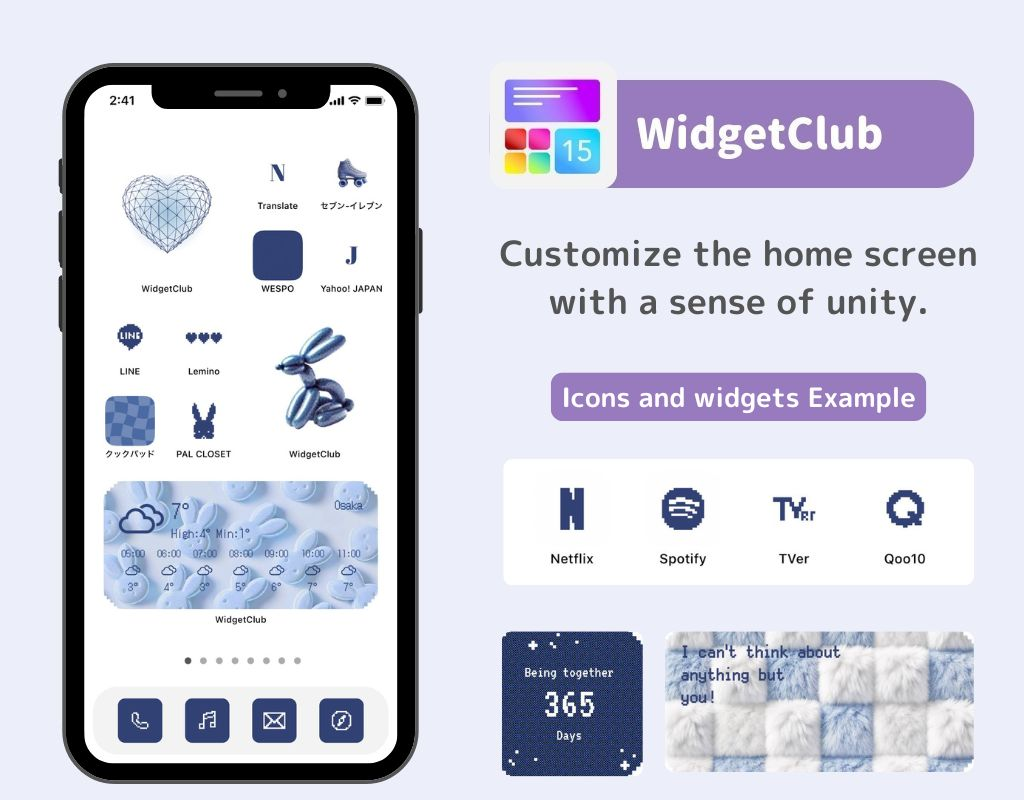Daftar isi

Anda memerlukan aplikasi khusus untuk menyesuaikan layar beranda dengan penuh gaya! Ini adalah versi definitif dari aplikasi dandanan yang memiliki semua bahan dandanan!
Wallpaper bawaan saat Anda membeli iPhone menarik perhatian Anda dengan desainnya yang cantik, bukan? Dalam artikel ini, saya akan menjelaskan cara mengembalikan wallpaper iPhone Anda ke yang bawaan , cara menggunakan wallpaper resmi dari iPhone sebelumnya, dan memperkenalkan wallpaper resmi yang populer.
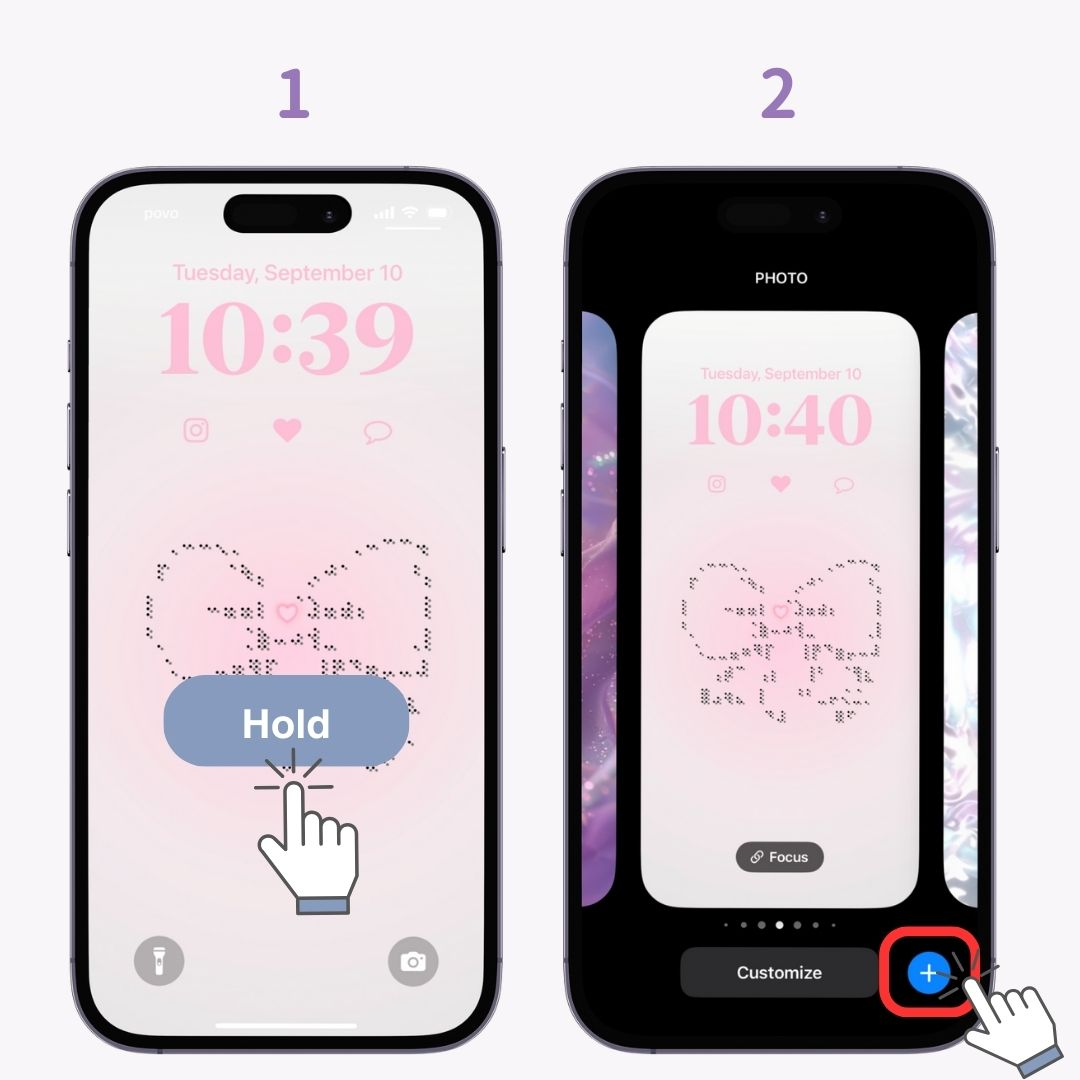
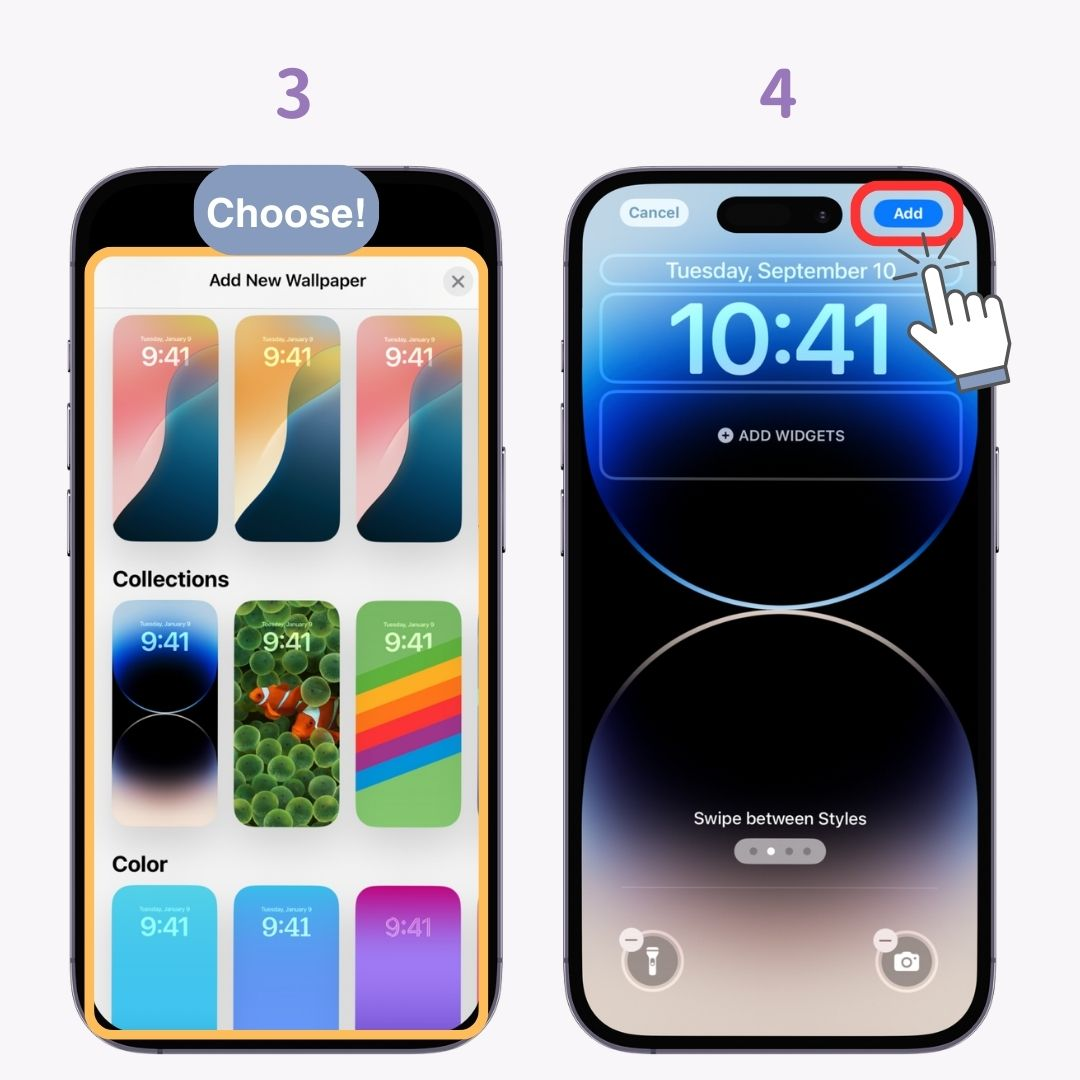
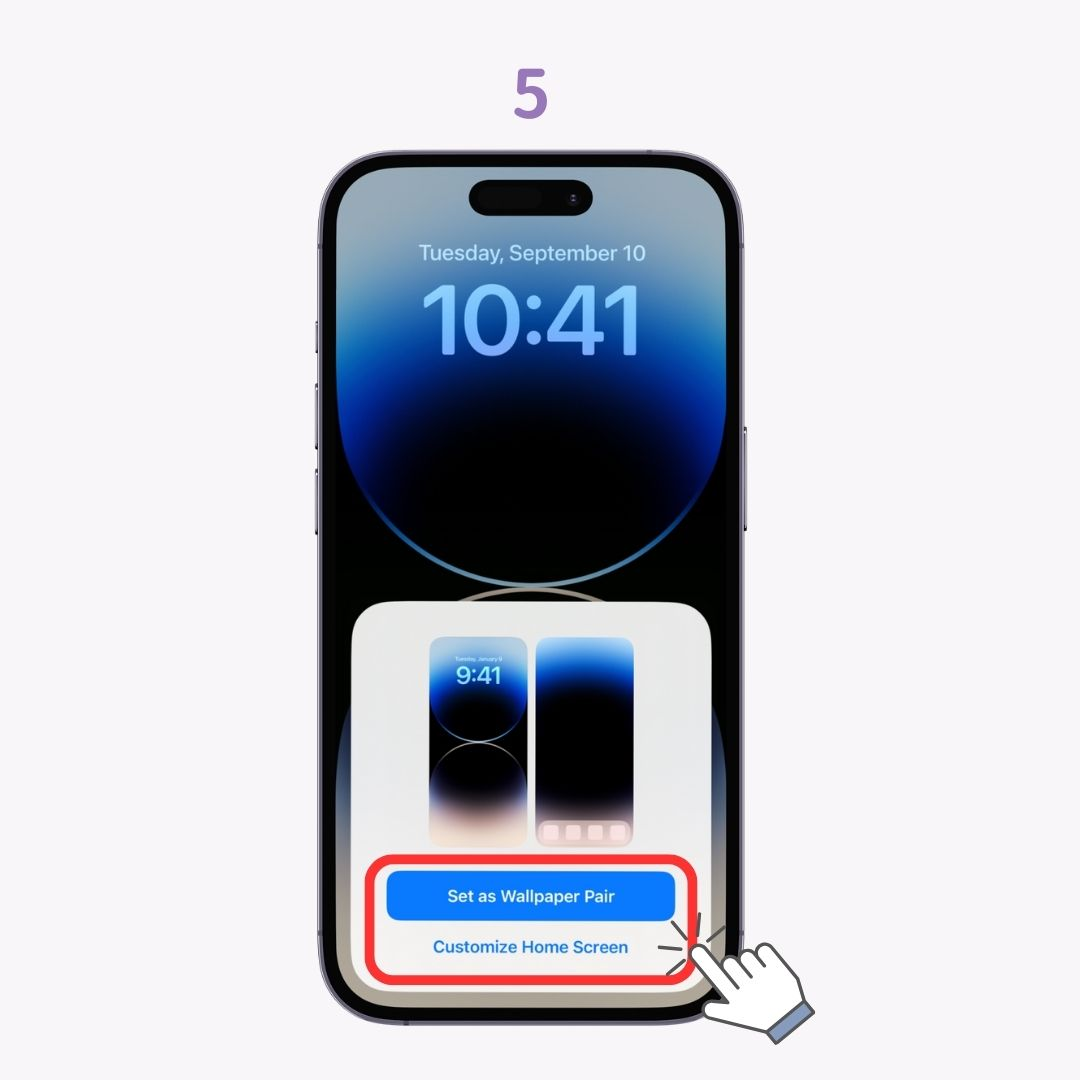
Wallpaper default yang ditetapkan secara resmi berbeda-beda pada setiap versi iOS. Oleh karena itu, saat Anda memperbarui iOS, wallpaper akan berubah secara otomatis. Jika Anda ingin menggunakan wallpaper dari versi iOS sebelumnya, unduh dan atur dari situs berikut yang menampilkan wallpaper dari versi iOS sebelumnya. *Catatan: Ini bukan situs resmi Apple, jadi harap gunakan secara bertanggung jawab dan hanya untuk penggunaan pribadi.

Mereka tidak akan hilang! Silakan periksa
" di artikel ini lagi.Periksa "
" di artikel ini dan coba unduh! Kemudian atur wallpaper melalui proses yang biasa.Wallpaper iPhone resmi sering kali menambahkan desain baru dengan pembaruan iOS. Di iOS 17.5.1, ada 7 jenis yang tersedia , di antaranya 3 berikut ini sangat populer!
Seri "Cuaca dan Astronomi" menampilkan cuaca waktu nyata danpergerakan benda langit (seperti Bumi). Perubahannya bergantung pada waktu dan kondisi cuaca.
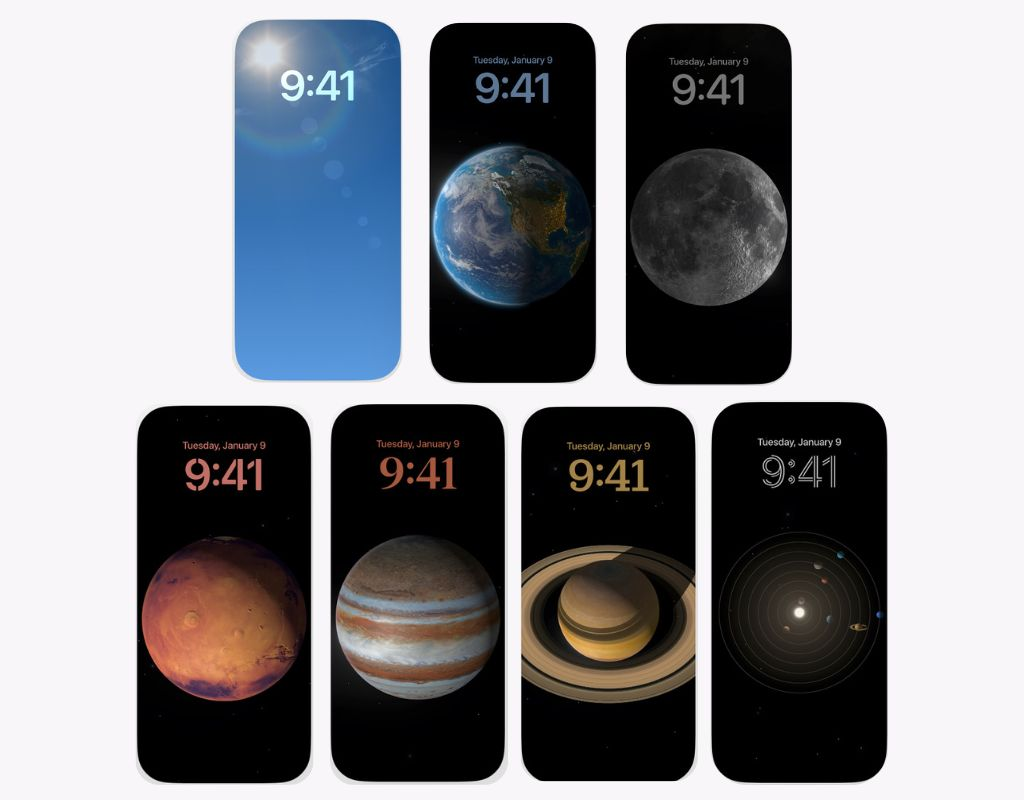
Wallpaper menggunakan emoji iPhone , dengan 12 jenis yang tersedia. Anda juga dapat memilih dan mengatur emoji favorit Anda!

Seri "Koleksi" menampilkan gambar beresolusi tinggi dengan warna-warna cerah yang dipilih oleh Apple.
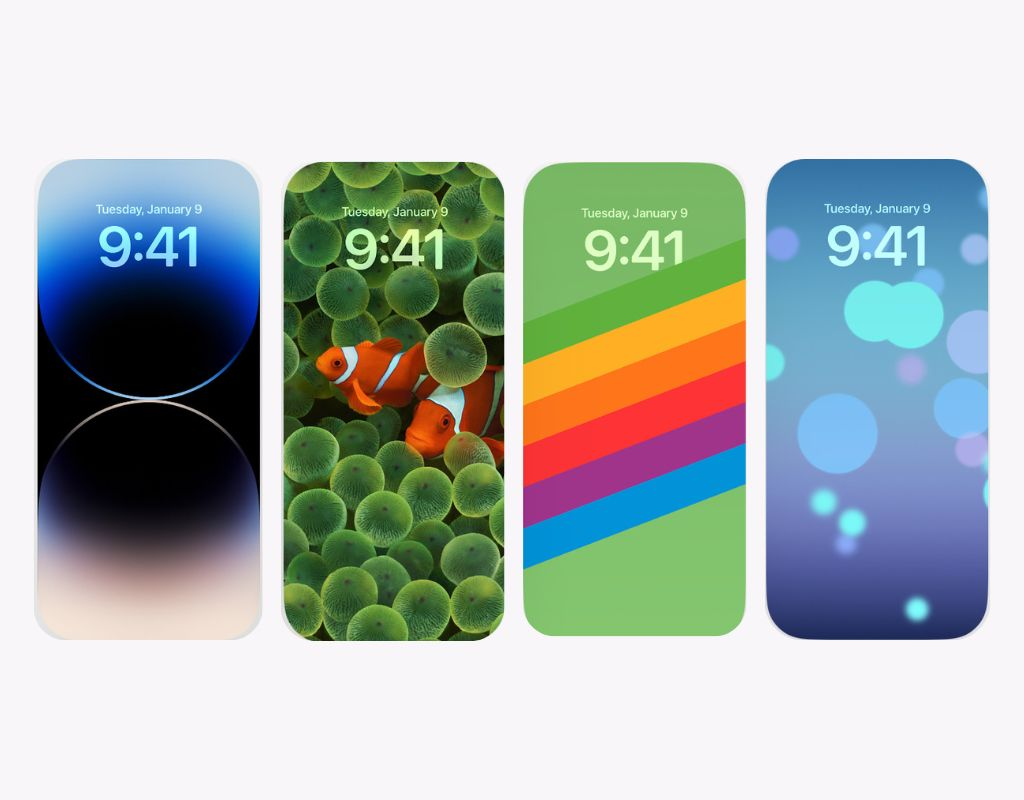
Saya telah menjelaskan tentang wallpaper bawaan pada iPhone. Wallpaper ini mencakup banyak opsi unik, jadi sebaiknya Anda mengubahnya sesekali untuk mendapatkan perubahan yang menyegarkan!
Bagi mereka yang ingin menyesuaikan layar beranda ponsel pintar mereka dengan lebih bergaya, "WidgetClub" direkomendasikan. Anda dapat dengan mudah mengubah tidak hanya wallpapertetapi juga ikon dan widget iPhone!